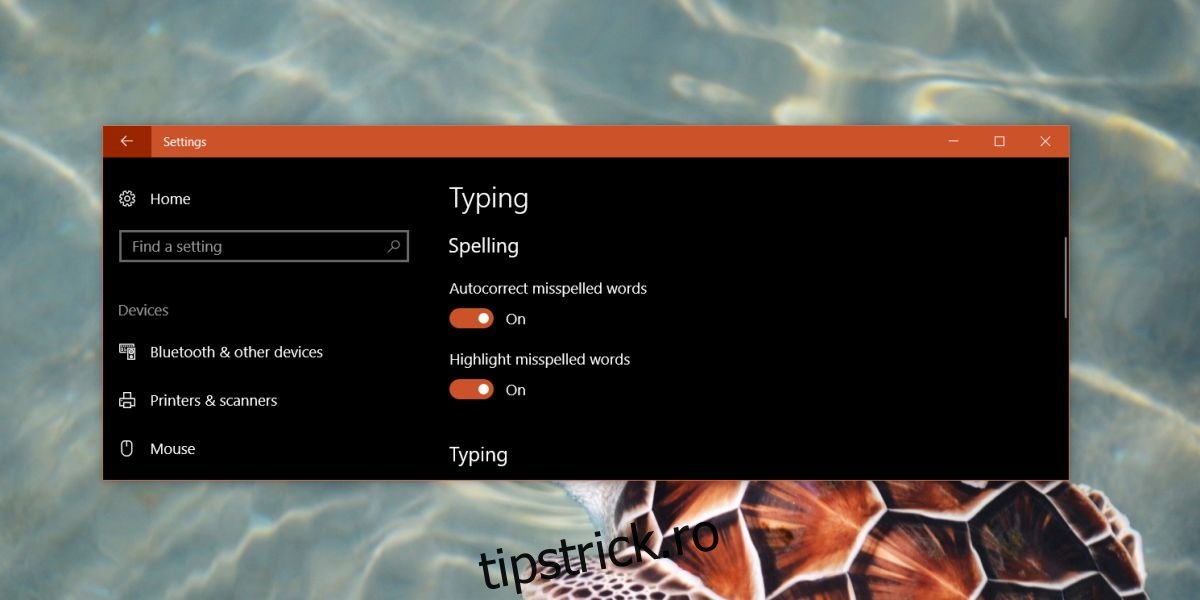Windows 10 are încorporat corectarea automată la nivelul sistemului de operare. Spre deosebire de funcția de corecție automată din MS Office, această corecție automată funcționează în toate aplicațiile UWP și imită textul de corecție automată și predictiv în iOS și Android. Singura problemă este că nu este la fel de bună ca autocorrecția pe niciunul dintre cele două sisteme de operare mobile. Corectarea automată poate repara cuvintele, dar întotdeauna ghicește în cel mai bun caz. Corecțiile sunt adesea cele pe care utilizatorii le pot face fără. Dacă găsiți că corectarea automată în Windows 10 nu este utilă, o puteți dezactiva.
Dezactivați corectarea automată în Windows 10
Corectarea automată în Windows 10 este ușor de dezactivat, dar este puțin dificil de găsit setarea. Deschideți aplicația Setări și accesați Dispozitive. Selectați fila Tastare. Aici veți vedea două opțiuni în secțiunea Ortografie; Corectați automat cuvintele scrise greșit și Evidențiați cuvintele scrise greșit.
Opțiunea Corectare automată a cuvintelor scrise greșit este ceea ce trebuie să dezactivați pentru a dezactiva corectarea automată în Windows 10. Windows 10 va continua să evidențieze cuvintele scrise greșit cu o linie roșie ondulată sub ele. Pentru a dezactiva această evidențiere, rotiți opțiunea Evidențiați cuvintele scrise greșit.
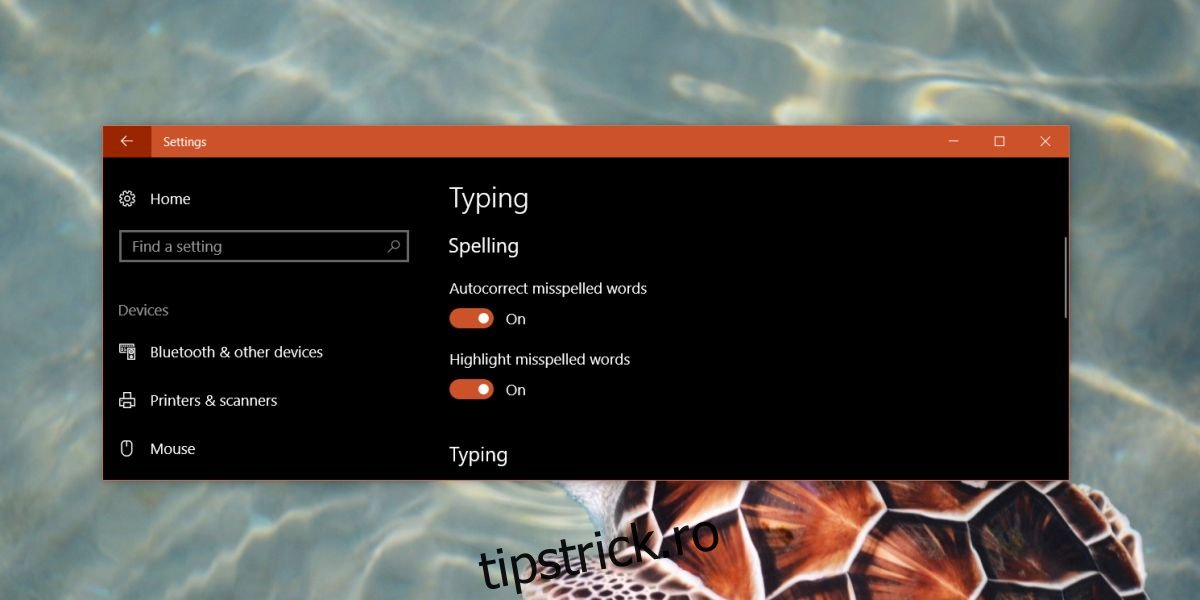
Corectarea automată funcționează numai în aplicațiile UWP precum Skype. În unele aplicații UWP precum Slack, funcția de corectare automată nu funcționează și doar funcția de evidențiere funcționează.
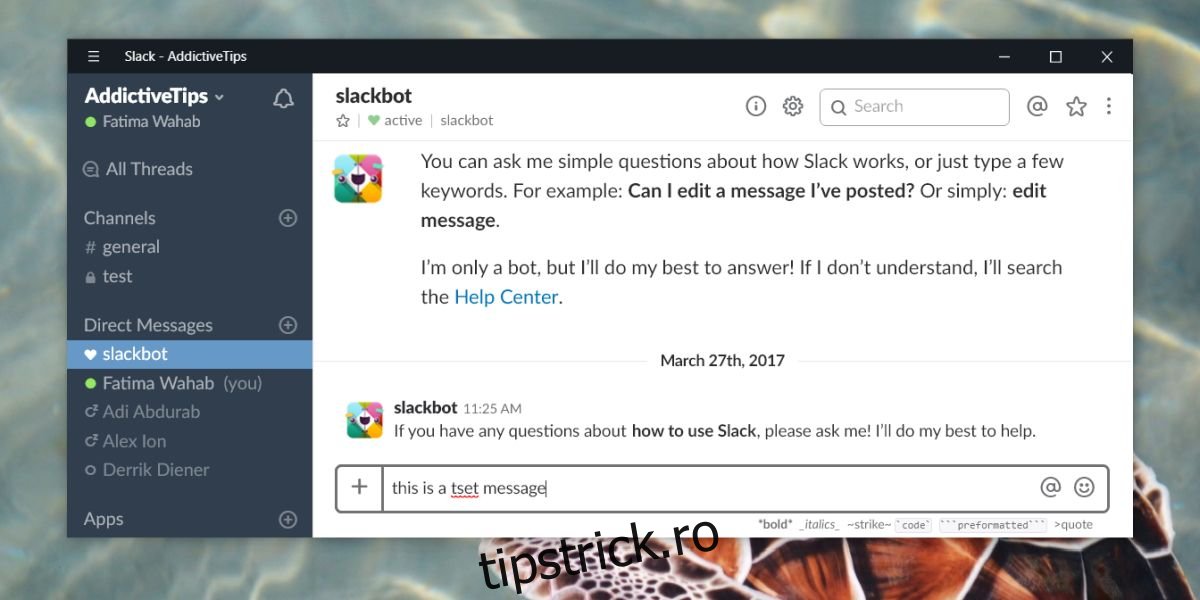
Corectarea automată nu funcționează în aplicațiile Win32. Aplicații precum Chrome și Firefox au propria lor verificare ortografică încorporată, care va evidenția cuvintele scrise greșit, iar dezactivarea verificării ortografice și a corectării automate a sistemului de operare nu o va dezactiva. Acest lucru nu se limitează doar la browsere; alte aplicații precum suita MS Office au propria lor verificare ortografică încorporată, care funcționează independent de caracteristica sistemului de operare. Va funcționa în continuare chiar și după ce dezactivați corectarea automată în Windows 10.
Alte opțiuni de tastare
Corectarea automată și verificarea ortografică nu sunt singurele opțiuni de tastare pe care le are Windows 10. Are și text predictiv, deși nu este activat în mod implicit. Îl puteți activa din același panou Setări sub Dispozitive>Tastare. La fel ca și funcția de corectare automată, textul predictiv nu este atât de grozav.
Singura caracteristică utilă pe care o are este că puteți activa o opțiune pentru a adăuga automat un punct/punct atunci când atingeți de două ori bara de spațiu. Din nou, acest lucru va funcționa numai în aplicațiile UWP, ceea ce este păcat. Este o caracteristică destul de utilă și majoritatea utilizatorilor o pot găsi utilă în aplicațiile Win32. Dacă doriți să adăugați o perioadă în aplicațiile Win32 atingând de două ori bara de spațiu, puteți utiliza un script AHK pentru a o obține. Funcționează mult mai fiabil decât caracteristica Windows 10 și va funcționa atât în aplicațiile UWP, cât și în aplicațiile Win32.